- Autora Jason Gerald [email protected].
- Public 2024-01-19 22:11.
- Última modificació 2025-01-23 12:09.
En gravar fitxers MP4 a DVD, podeu veure els vostres vídeos preferits emmagatzemats al disc mitjançant un reproductor multimèdia compatible amb DVD. Per defecte, els equips amb sistemes operatius Windows i Mac OS X no tenen les funcions bàsiques que us poden ajudar a convertir fitxers MP4 a DVD; tanmateix, podeu utilitzar una o més de les eines proporcionades pel tercer que trieu per gravar el fitxer MP4 en un DVD.
Pas
Mètode 1 de 4: utilitzar DVD Maker
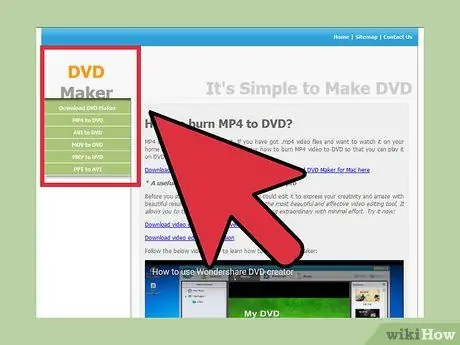
Pas 1. Visiteu el lloc web de DVD Maker a
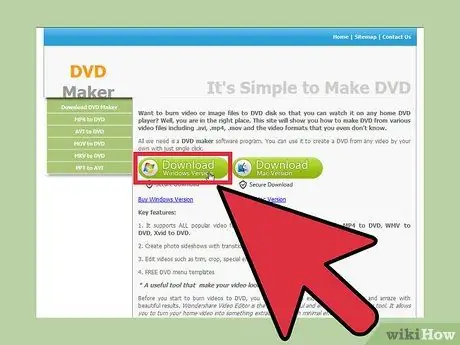
Pas 2. Seleccioneu l'opció per descarregar DVD Maker per al vostre equip Windows o Mac
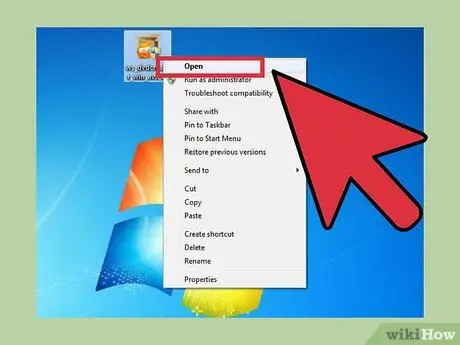
Pas 3. Deseu el fitxer d’instal·lació del programa a l’escriptori i feu doble clic al fitxer per iniciar l’assistent d’instal·lació del programa
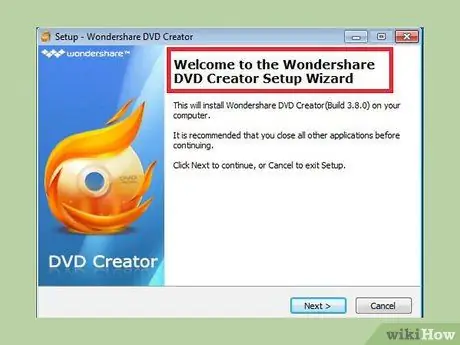
Pas 4. Seguiu les instruccions de la pantalla per instal·lar DVD Maker
El programa s'iniciarà automàticament quan finalitzi la instal·lació.
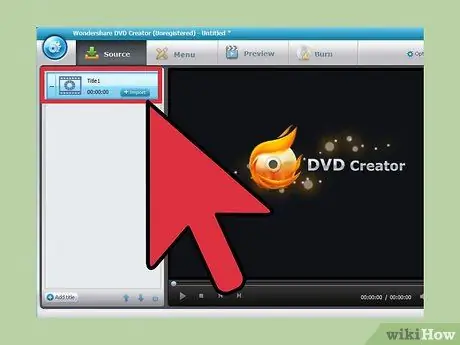
Pas 5. Feu clic a "Importa" a l'extrem superior esquerre de la finestra del fabricant de DVD i, a continuació, seleccioneu el fitxer MP4 que voleu convertir a DVD
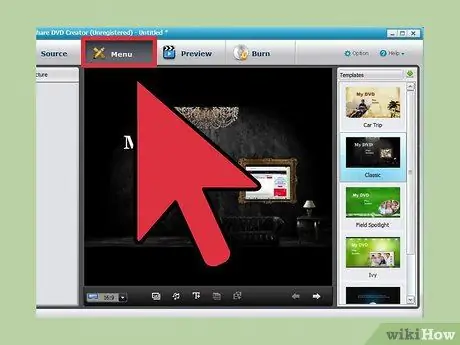
Pas 6. Feu clic a "Edita" i, a continuació, ajusteu la configuració del vídeo al vostre gust
L’edició del vídeo no és obligatòria i podeu optar per retallar o retallar el vídeo o també podeu afegir una filigrana i un text al vídeo (subtítol).
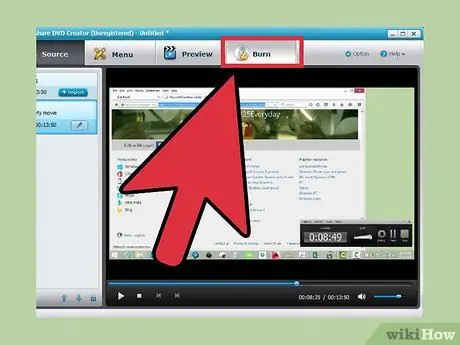
Pas 7. Introduïu un DVD en blanc al disc de DVD de l'ordinador i feu clic a "Grava"
DVD Maker gravarà fitxers MP4 en DVD.
Mètode 2 de 4: utilitzar Aimersoft DVD Creator
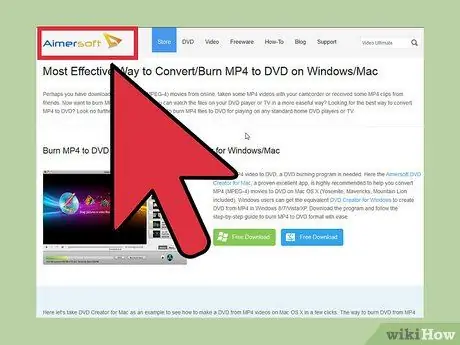
Pas 1. Visiteu el lloc web oficial d'Aimersoft a www.aimersoft.com/tutorial/convert-mp4-to-dvd.html
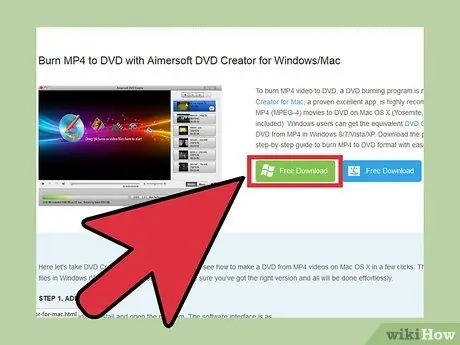
Pas 2. Seleccioneu l'opció per descarregar Aimersoft DVD Creator per a l'ordinador Windows o Mac
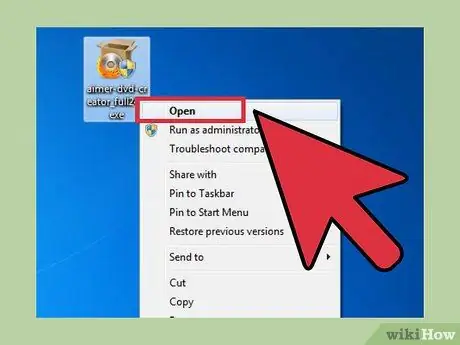
Pas 3. Deseu el fitxer d’instal·lació del programa a l’escriptori i, a continuació, feu-hi doble clic per iniciar l’assistent d’instal·lació
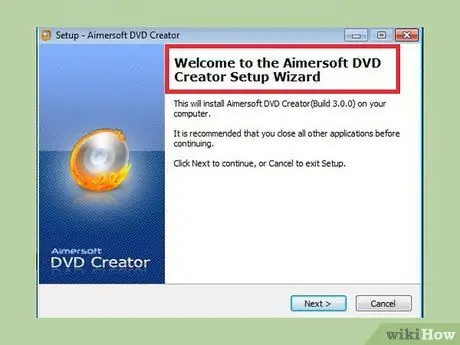
Pas 4. Seguiu les instruccions que es mostren a la pantalla per instal·lar Aimersoft DVD Creator
El reproductor multimèdia s'iniciarà immediatament quan finalitzi el procés d'instal·lació.
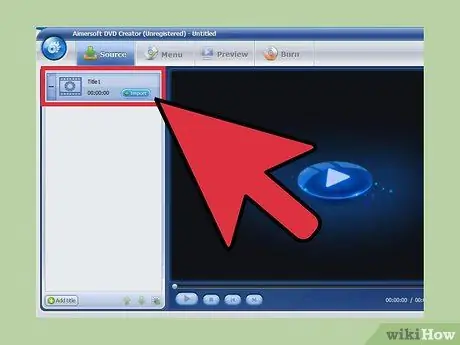
Pas 5. Feu clic a la icona del signe més a DVD Creator i, a continuació, seleccioneu el fitxer MP4 que voleu convertir a DVD
El fitxer es carregarà i es mostrarà a la llista de fitxers de la barra lateral esquerra.
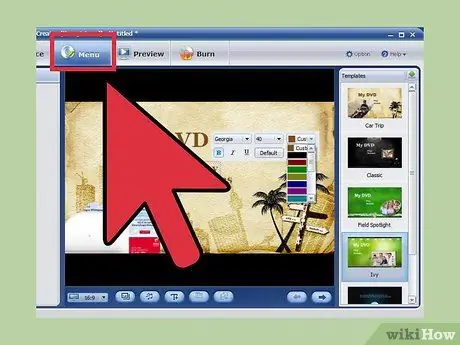
Pas 6. Feu clic a "Edita" i, a continuació, ajusteu la configuració del vídeo segons vulgueu
L’edició del vídeo no és obligatòria i podeu optar per retallar o retallar el vídeo o també podeu afegir filigranes i text al vídeo.
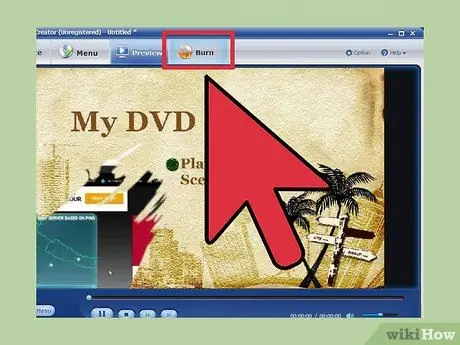
Pas 7. Introduïu un DVD en blanc al disc de DVD de l'ordinador i feu clic a "Grava"
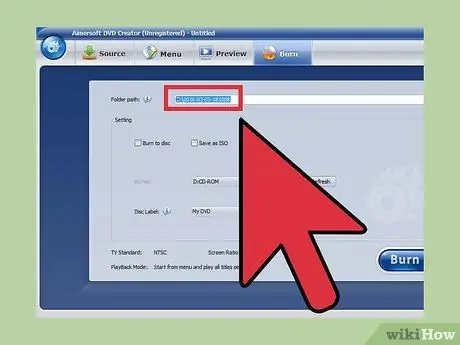
Pas 8. Escriviu el nom del DVD a l'espai proporcionat i seleccioneu "Disc DVD" com a format per gravar el fitxer al menú emergent
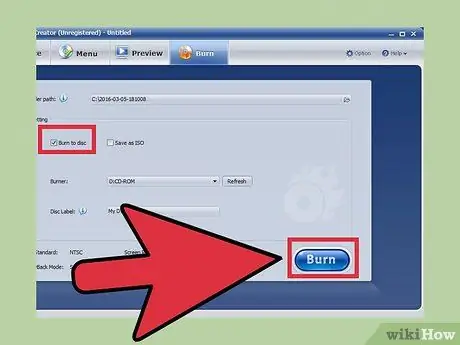
Pas 9. Feu clic a "Desa"
Aimersoft DVD Creator gravarà fitxers MP4 en DVD.
Mètode 3 de 4: utilitzar iSkysoft per a Windows
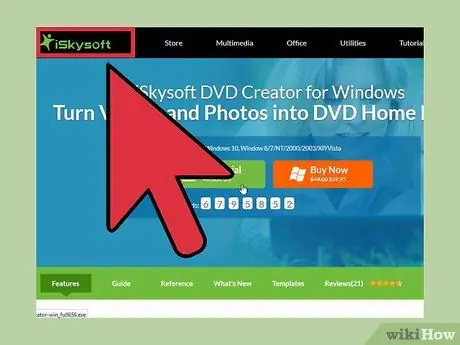
Pas 1. Visiteu el lloc web iSkysoft a www.iskysoft.com/dvd-creator-windows.html
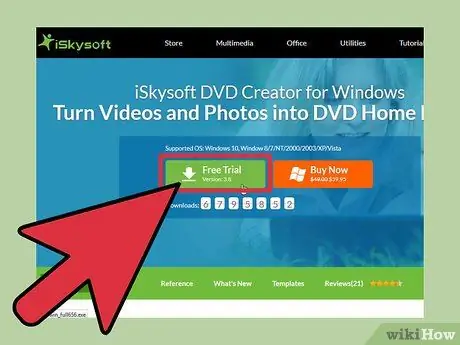
Pas 2. Seleccioneu l'opció per descarregar iSkysoft DVD Creator per a l'ordinador Windows
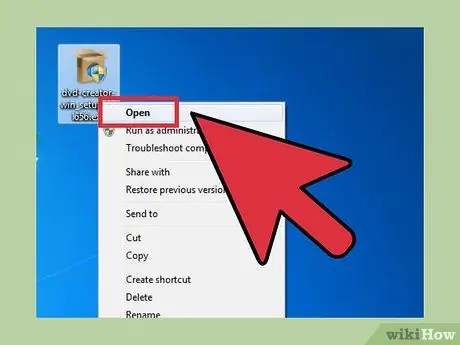
Pas 3. Deseu el fitxer d’instal·lació del programa a l’escriptori i feu doble clic al fitxer per iniciar l’assistent d’instal·lació del programa
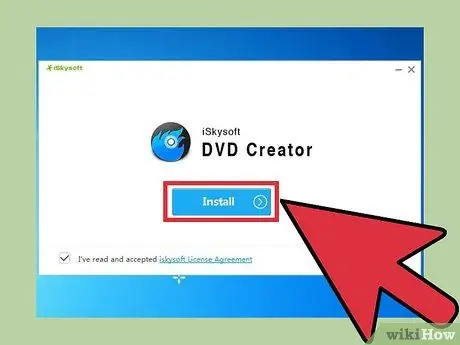
Pas 4. Seguiu les instruccions que es mostren a la pantalla per instal·lar iSkysoft DVD Creator
El reproductor multimèdia s'iniciarà immediatament quan finalitzi el procés d'instal·lació.
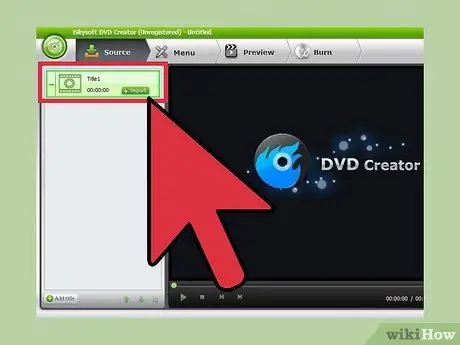
Pas 5. Feu clic a "Importa" a l'extrem superior esquerre del reproductor multimèdia i seleccioneu el fitxer MP4 que voleu incloure al procés de conversió a DVD
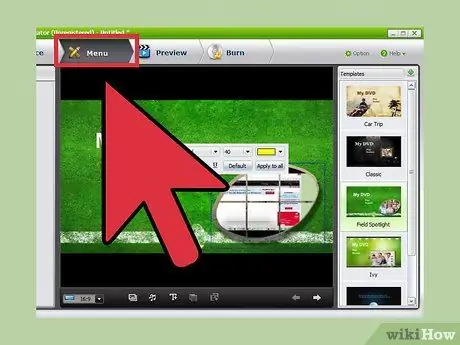
Pas 6. Seleccioneu la plantilla de menú del DVD a la llista d'opcions disponibles i, a continuació, escriviu el nom del DVD quan se us demani
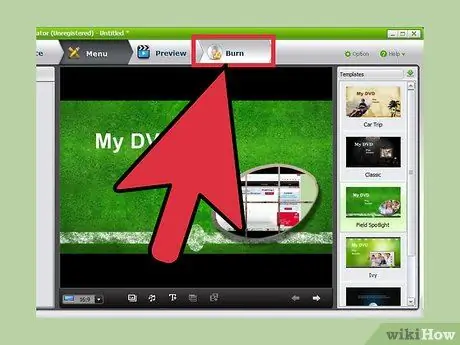
Pas 7. Introduïu el DVD al disc de DVD de l'ordinador i feu clic a "Grava"
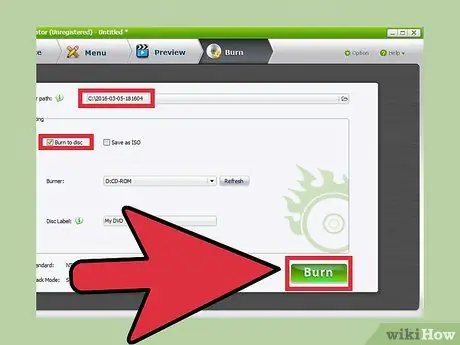
Pas 8. Seleccioneu el vostre disc DVD al menú desplegable "Unitat" i feu clic a "Inici"
iSkysoft DVD Creator gravarà el fitxer MP4 que trieu en un DVD.
Mètode 4 de 4: utilitzar iSkysoft per a Mac
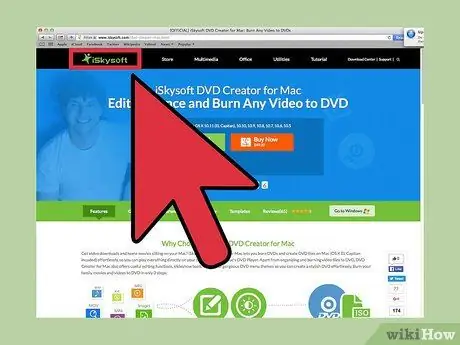
Pas 1. Visiteu el lloc web iSkysoft a www.iskysoft.com/dvd-creator-mac.html
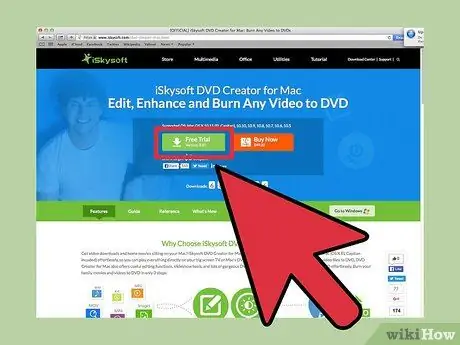
Pas 2. Seleccioneu l'opció per descarregar iSkysoft DVD Creator per al vostre equip Mac OS X
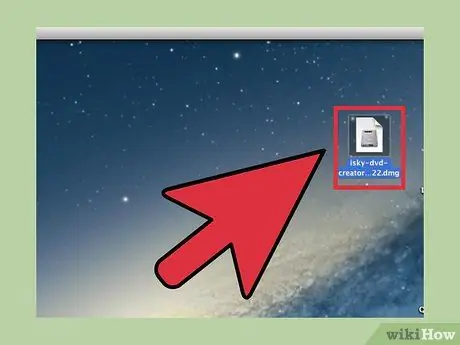
Pas 3. Deseu el fitxer d’instal·lació del programa a l’escriptori i feu doble clic al fitxer per iniciar l’assistent d’instal·lació del programa
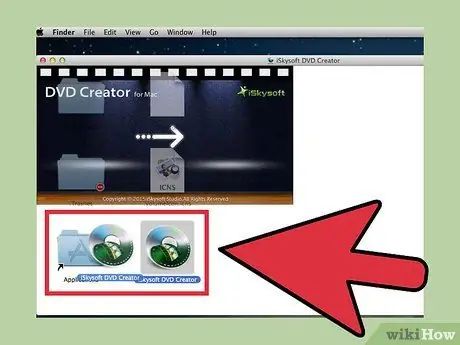
Pas 4. Seguiu les instruccions que es mostren a la pantalla per instal·lar iSkysoft DVD Creator
El reproductor multimèdia s'iniciarà immediatament quan finalitzi el procés d'instal·lació.
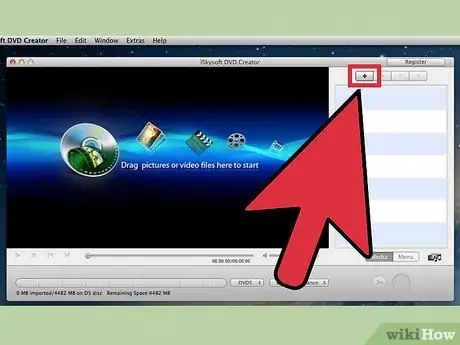
Pas 5. Feu clic a "Crea un projecte nou" i, a continuació, feu clic a la icona del signe més situat a l'extrem superior dret de la sessió d'iSkysoft
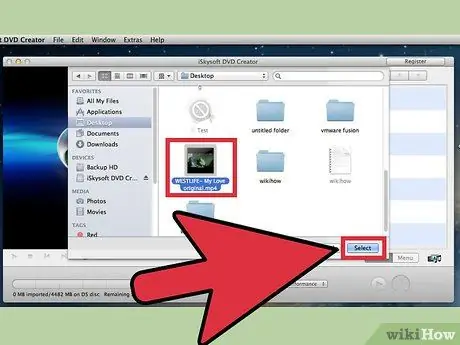
Pas 6. Seleccioneu el fitxer MP4 que voleu incloure al procés de conversió a DVD
Apareixerà un menú que es mostrarà a la pantalla, on hi ha diverses opcions.

Pas 7. Seleccioneu "Disc DVD" i, a continuació, escriviu el nom del DVD a l'espai proporcionat
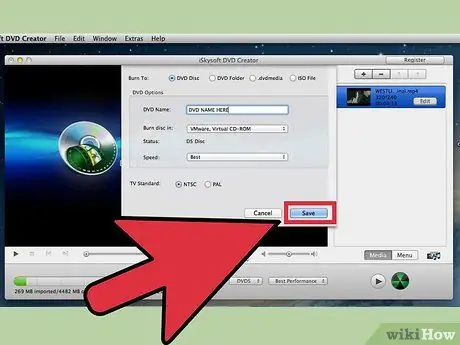
Pas 8. Introduïu el DVD al disc DVD de l'ordinador i feu clic a "Desa"
iSkysoft DVD Creator gravarà fitxers MP4 en DVD.






